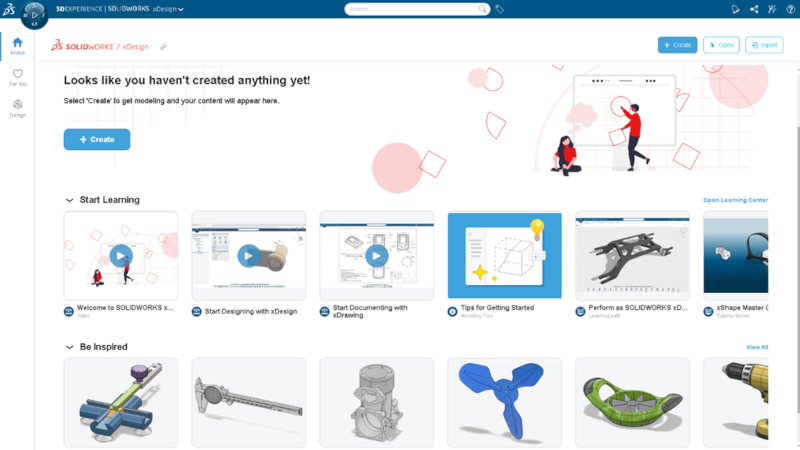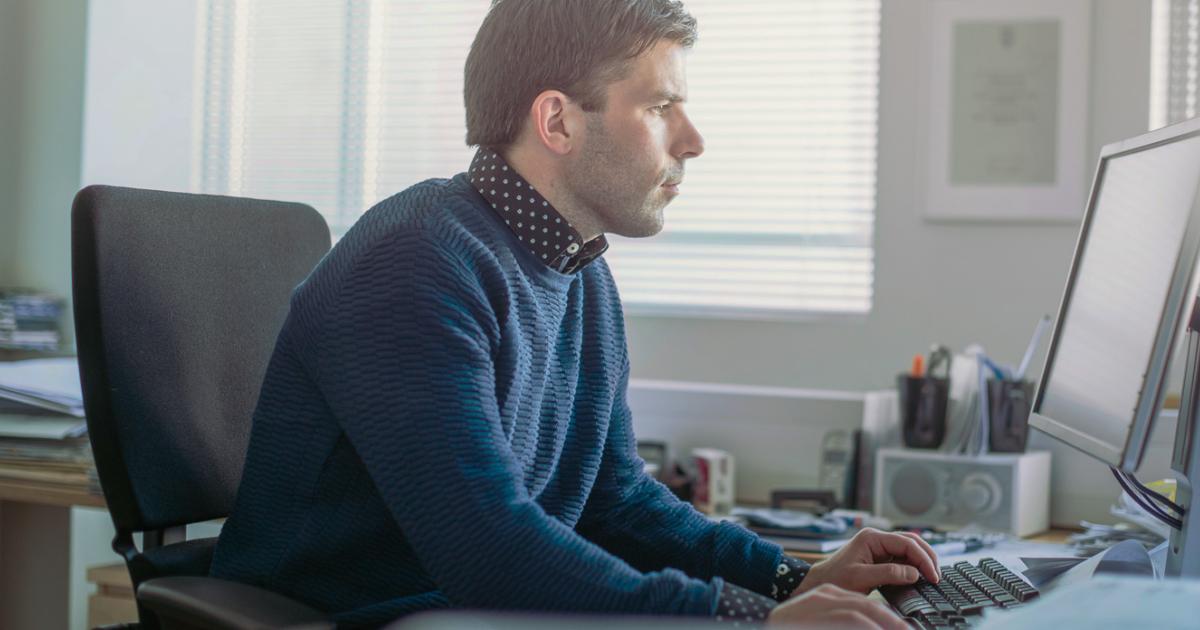SOLIDWORKS如何创建自定义的步路零部件?
日期:2025-06-06 发布者: Derek 浏览次数:次
在SOLIDWORKS中有一个专门针对于绘制管路管道的模块Routing。在SOLIDWORKS ROUTING中不仅可以自动绘制线路,并且管道都是由草图为绘制而成,这就说明在后续修改的中您只需要修改草图的尺寸就可以改变管道线路。不仅如此,SOLIDWORKS ROUTING还免费提供了丰富的管路管道库,您在建模的过程中只需把库中的零件拖入装配体中即可生成管道。但有些公司可能还需要有自己的管道库,但并不是把零件放进库中就可以的,你需要把你的零部件变为步路零部件。那怎么实现呢?下面就让我们开始吧!
提前叠个甲——关于建模,方程式,配置等不懂的问题可以先进入到设计库中routing模块中的官方文件查看学习或借鉴复制都可以;
还可以进入C:\ProgramData\SOLIDWORKS\SOLIDWORKS 2022\design library\routing\piping中找自己需要添加的零部件进行学习。
1. 使用管道源文件创建自定义管道
1.1. 首先在SOLIDWORKS中打开C:\ProgramData\SOLIDWORKS\SOLIDWORKS 2022\design library\routing\piping\pipes
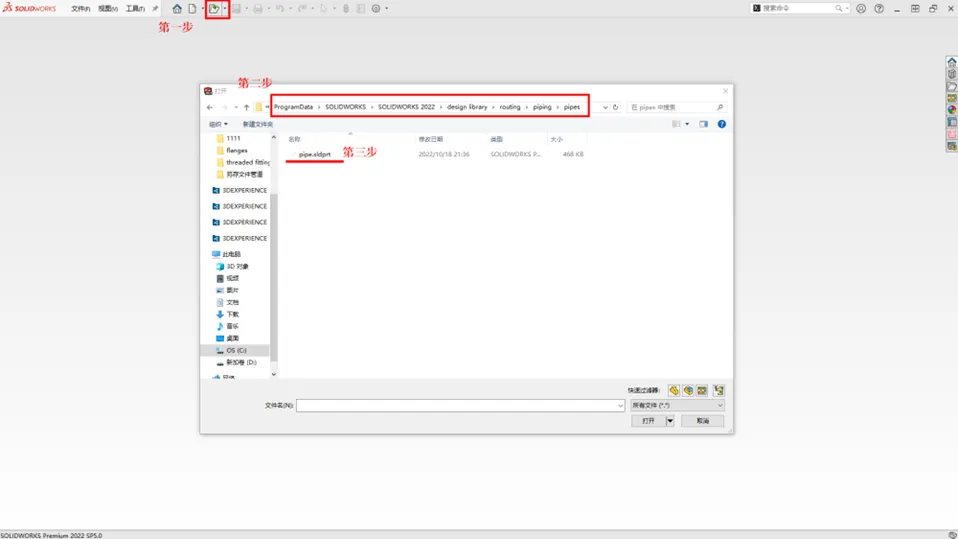
1.2. 点击保存的箭头选择另存为,并选择【另存为副本并打开】,保存位置与原管道一致,名称最好为英文。
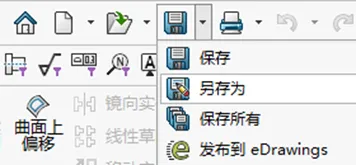
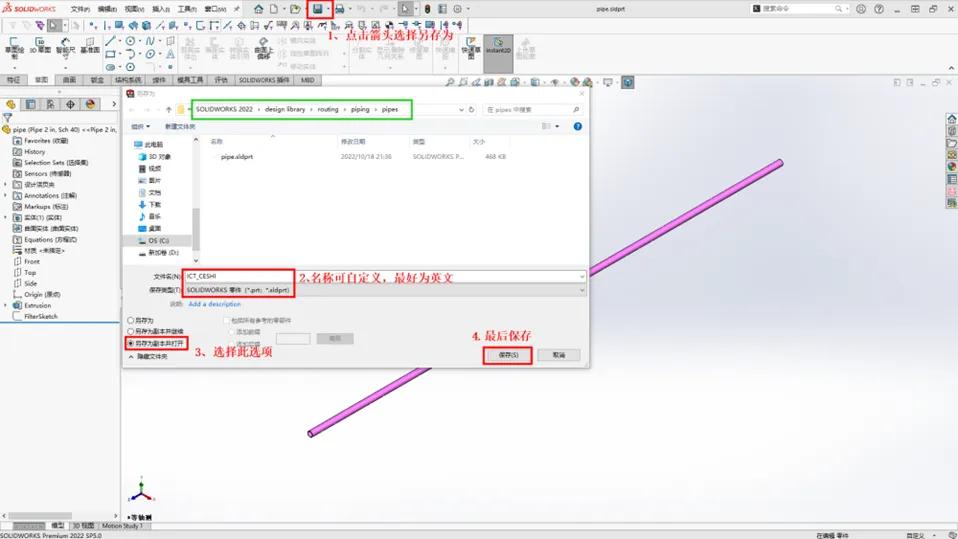
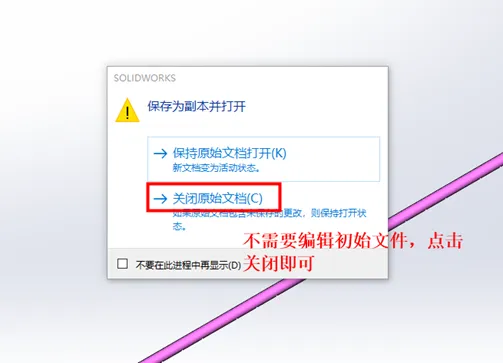
1.3. 打开SOLIDWORKS左侧的配置栏,双击激活第一个配置,右键单击Design Table选择编辑特征勾选以下选项,再点击【编辑表格】或在单独窗口打开。
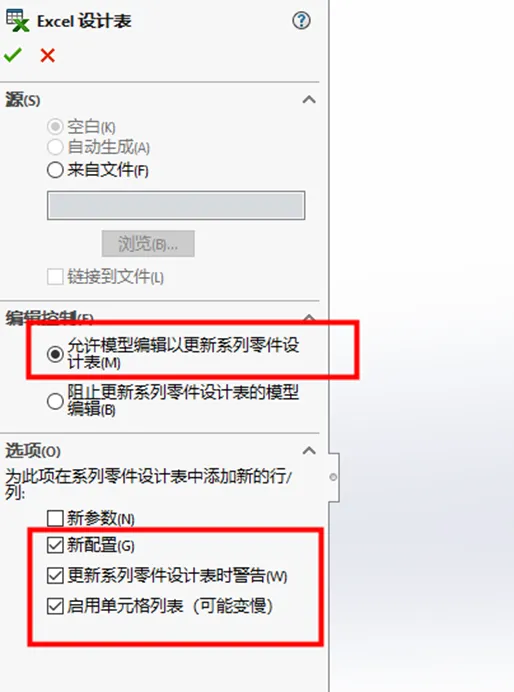
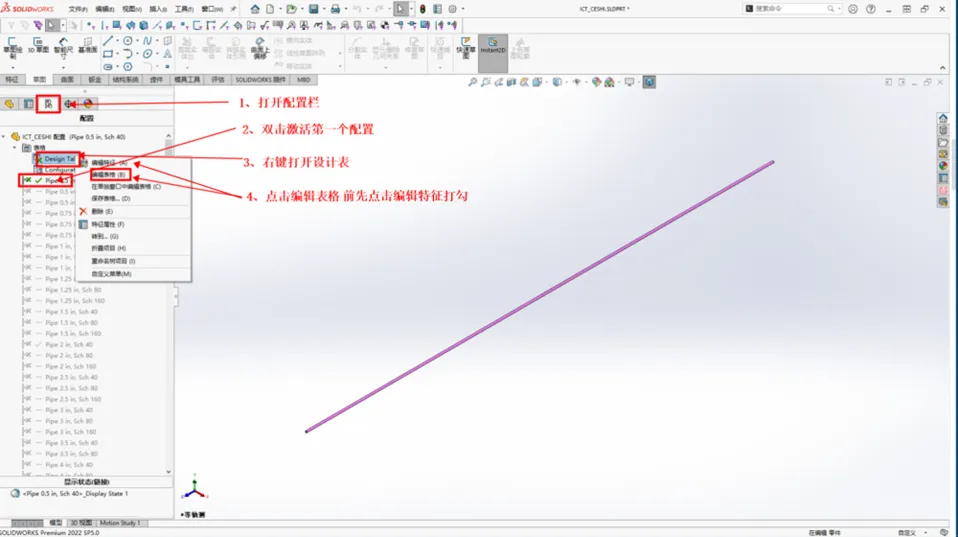
隐藏设计树区域,拖动黑色边线放大表格以便更好的观察修改。我们可以修改此表格来进行统一更改。最后保存即可。(只改数字,避免出现不必要的错误)
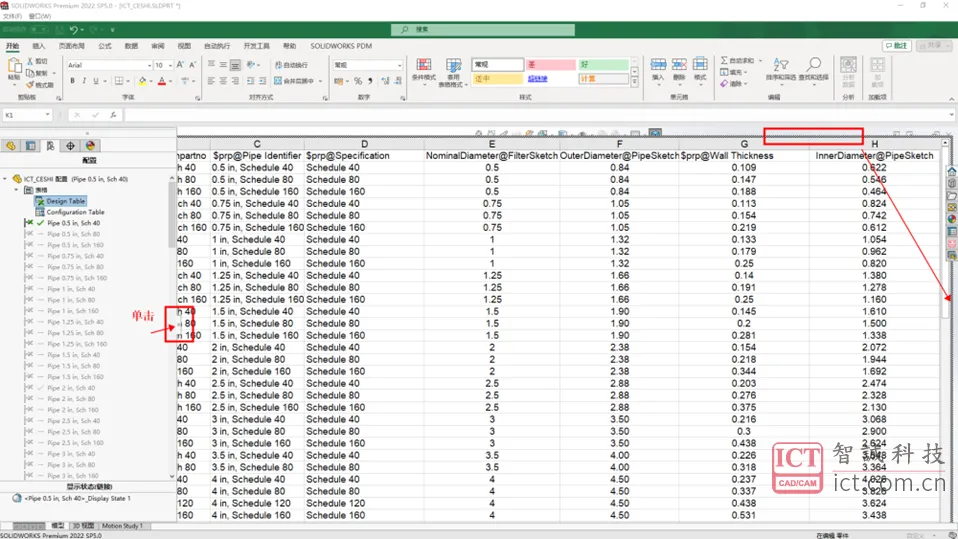
在管道零件中,每种类型和大小的原材料都由一个配置表示。在管道子装配体中,各个管段是管道零件的配置,以它的名义直径、管道标识号和切割长度为基础。
Pipe 0.5 in, Sch 40 | 管道0.5英寸,内压薄壁管厚度为40 |
$prp@SWbompartno | 在SOLIDWORKS配置中所显示的名称 |
$prp@Pipe Identifier | 管道识别符(保持规律一致即可,不需要单独更改) |
$prp@Specification | 在材料明细表中所显示的名称 |
NominalDiameter@FilterSketch | 公称直径,一般用(≤内径)表示一个范围,内径随壁厚而变化 |
OuterDiameter@PipeSketch | 外径@草图名称 |
$prp@Wall Thickness | 壁厚 |
InnerDiameter@PipeSketch | 内径@草图名称 |
$prp@Weightperfoot | 每一英寸管道的重量 |
Length@Extrusion | 管道长度 |
但在实际管道设计时最好将中文版中自动生成的设计树中的特征名称改为英文名,否则可能在管道设计时找不到有效的配置。
如果需要单位为毫米,设计表则需要进行以下修改

而SOLIDWORKS可以在文档设置中进行单位的修改为mm。
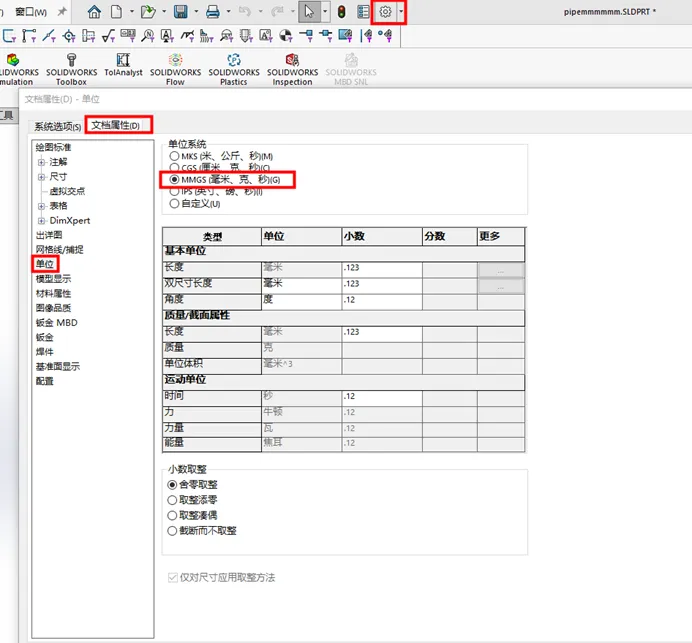
设置完成后点击保存,在SW中重建即可生成对应的管道。而初始管道会保存,因为需要他的公式链接,直接修改管道的尺寸是不可取的。
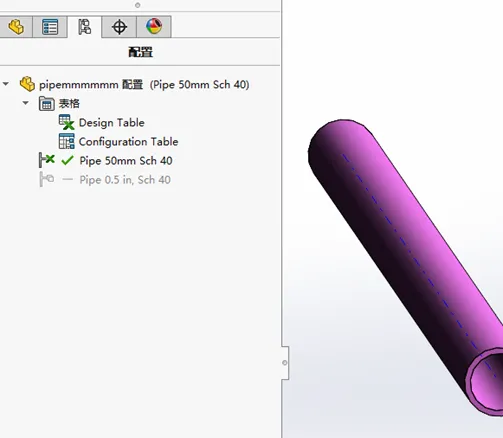
2. 使用【Routing Library Manager】中的零部件向导进行设定
经测试,使用【RLM】一定要使用英文版SOLIDWORKS,因为翻译的问题,会导致很多问题。
【Routing零部件向导】将现有SOLIDWORKS零件文件转换成与线路设计相兼容的零部件
打开【Routing Library Manager】的两种方式
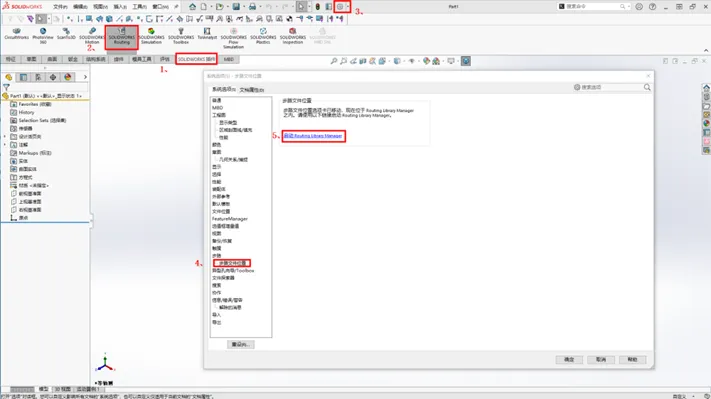
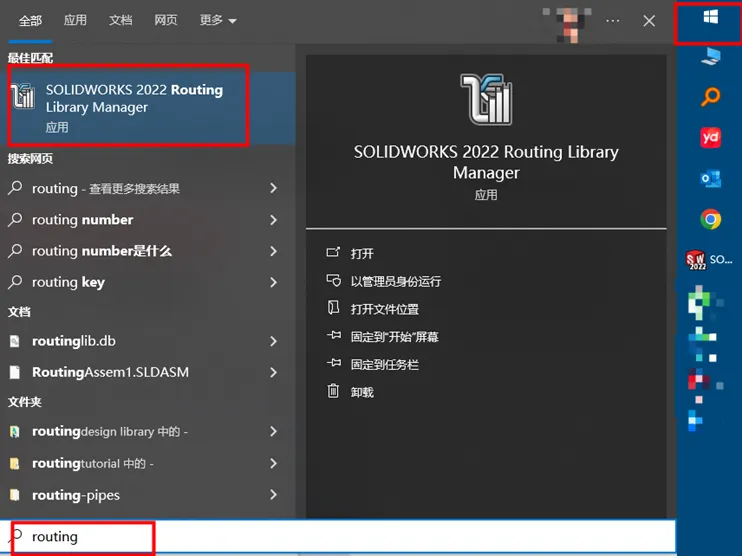
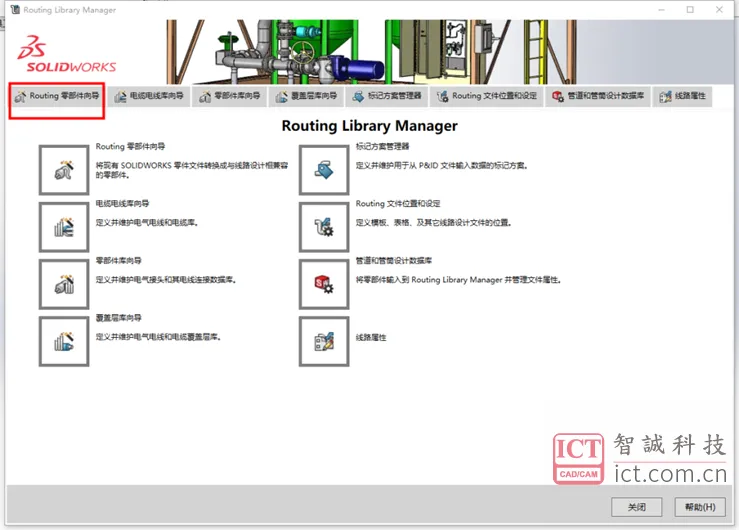
更改SOLIDWORKS为英文的方法
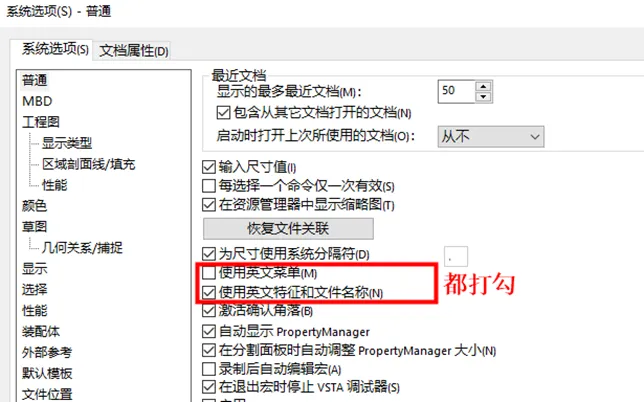
2.1. 管道
1、选择硬管
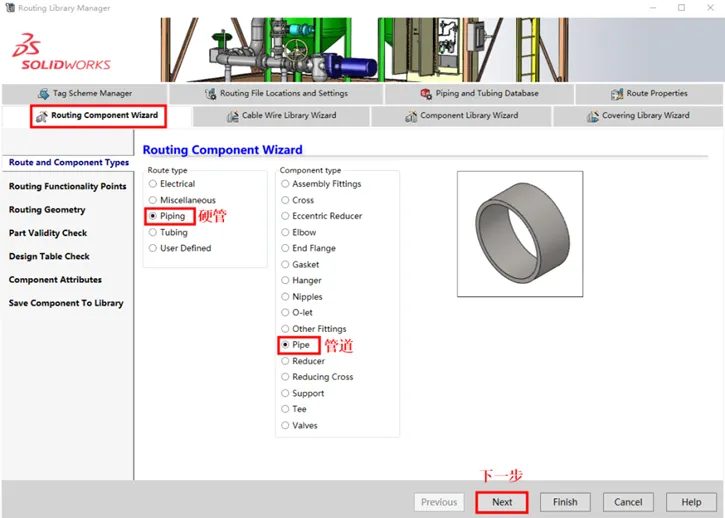
对于管道来说没有相应的功能点,再下一步即可。
2、把管道的所有尺寸链接在这里,根据提示把所有的红色变为绿色即可
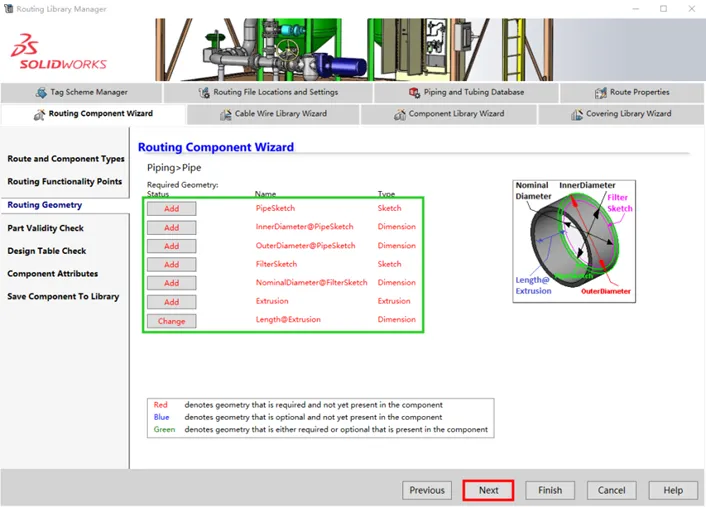
点击添加,根据情况选择新建还是现有,点击新建创建草图后点击退出草图编辑状态;点击现有即可选择对应的草图或者尺寸。画法请看下图。注意这三个尺寸的名称,在选取时不要选错了。材料也别忘了添加。
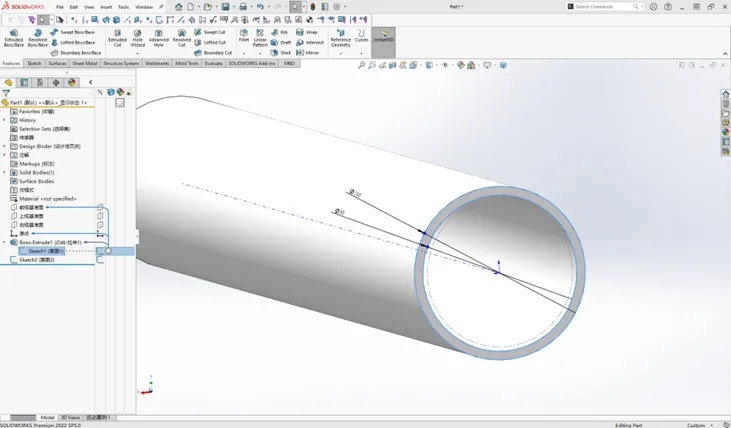
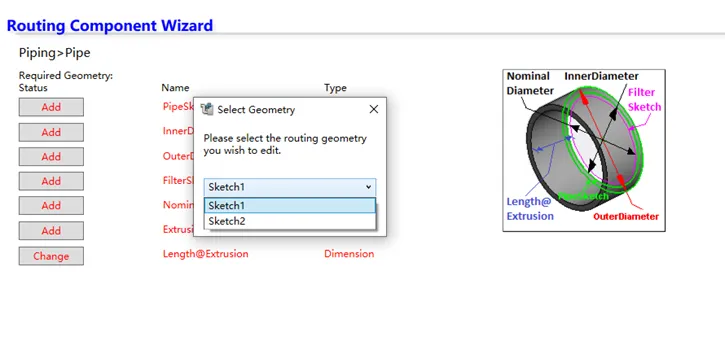
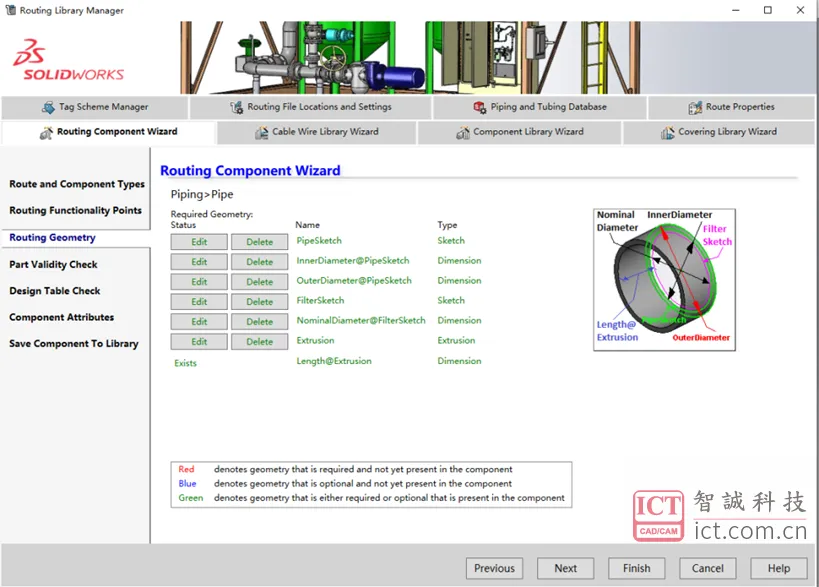
全部变绿后下一步的检查就没有问题,再次点击下一步即可。
3、这一步是做管道的设计表也就是管道的配置。我们点击Create Design Table创建设计表。
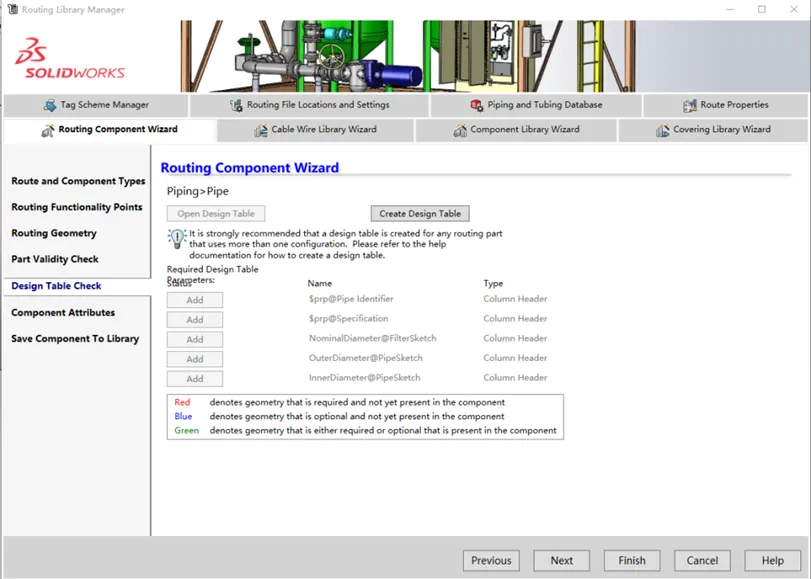
界面跳转到SOLIDWORKS中,设置如下。
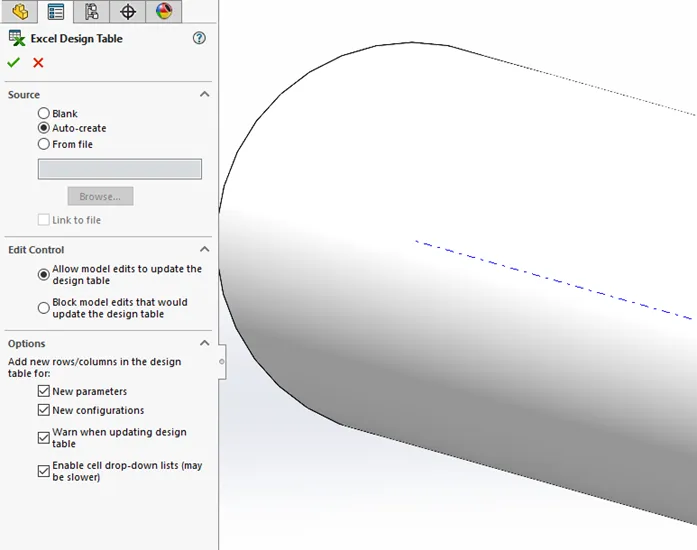
把这些都添加到设计表中
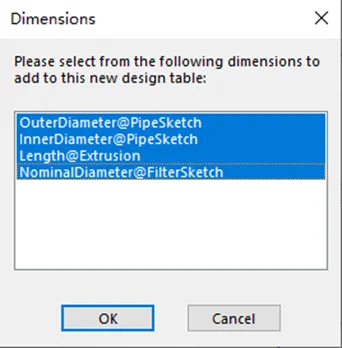
这个就是我们管道的第一个配置了,若要添加新的配置,参考本文档的第一步使用源文件创建自定义管道。最简单的方法直接复制过来,更改数字就好。点击下一步。
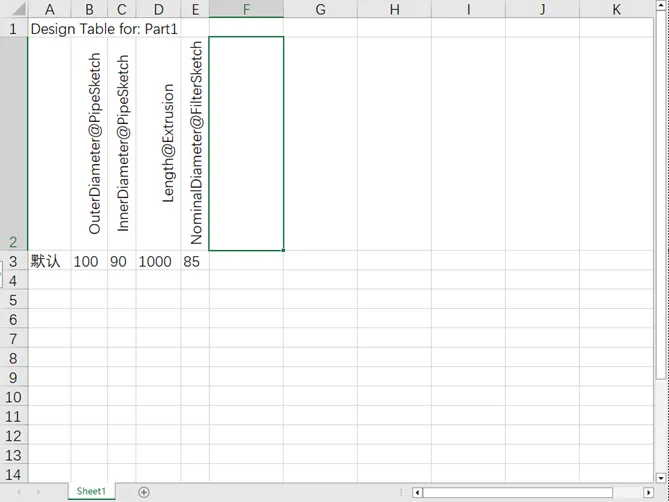
4、这一步是添加管道的属性,在表格中直接输入或者从SOLIDWORKS的属性中复制粘贴也行。
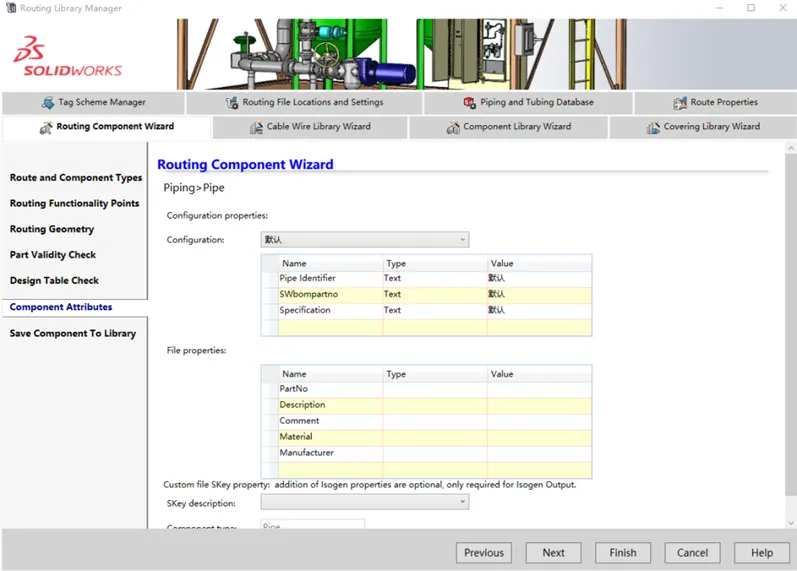
5、最后一步是选择文件保存的位置,位置不要改变,这样也是最好选取的。点击Finish完成!!!添加到管道数据库中,以后你就可以在【RLM】中找到你的管路信息了,在SOLIDWORKS中选择管道也非常方便了。
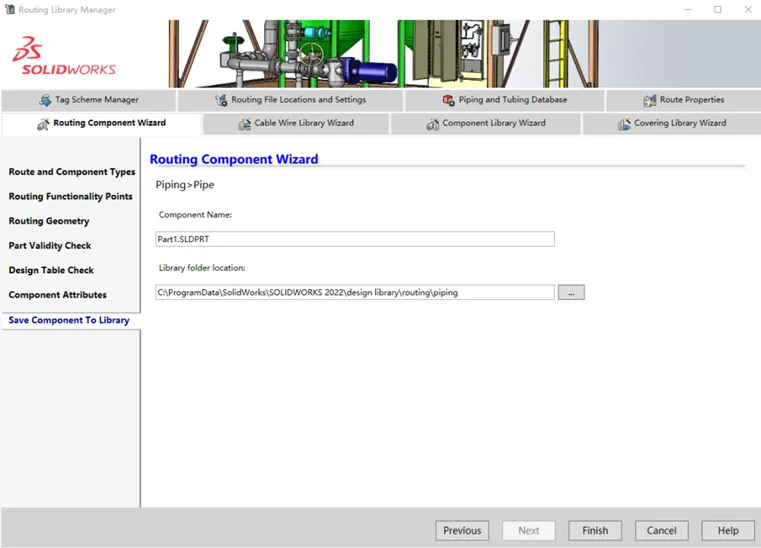
2.2. 法兰
法兰需要一个步路点和一个连接点,并在连接点的位置把管道切断。法兰为末端法兰并放在草图线段的边界点上,他只有一头是连接管道的,所以只有一个步路点。
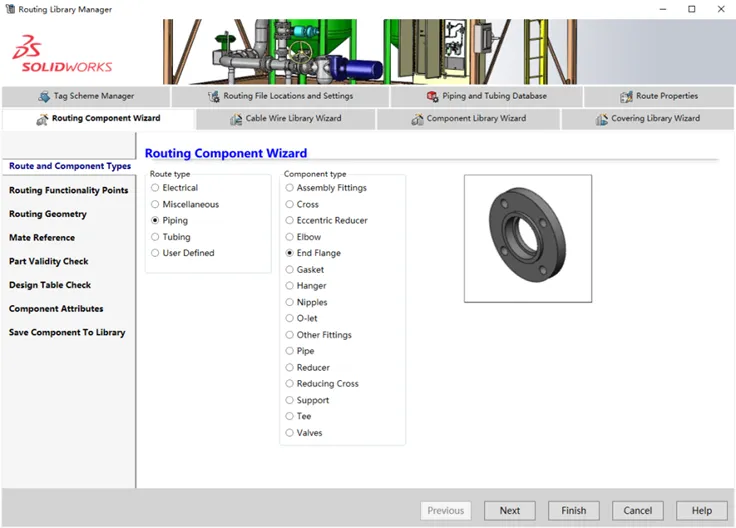
1、如果你不需要把法兰添加到线路中间,就不用设置步路点。(蓝色代表这个可有可无)
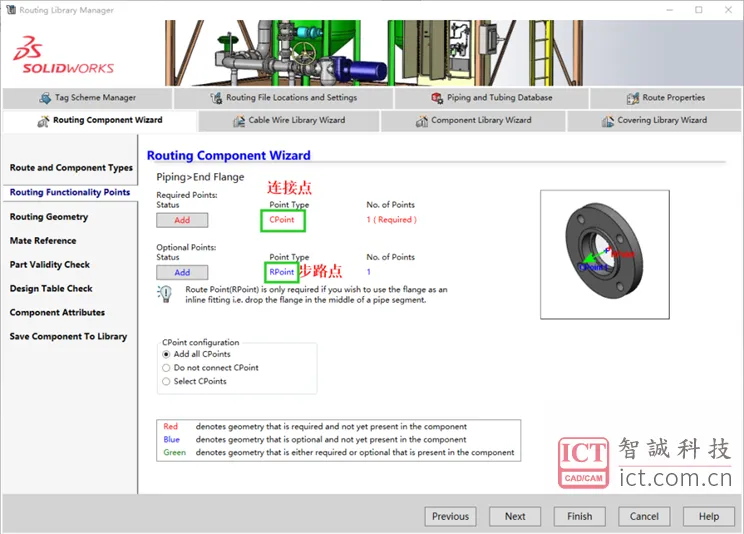
做好之后,【RLM】会自动选取步路点和连接点。
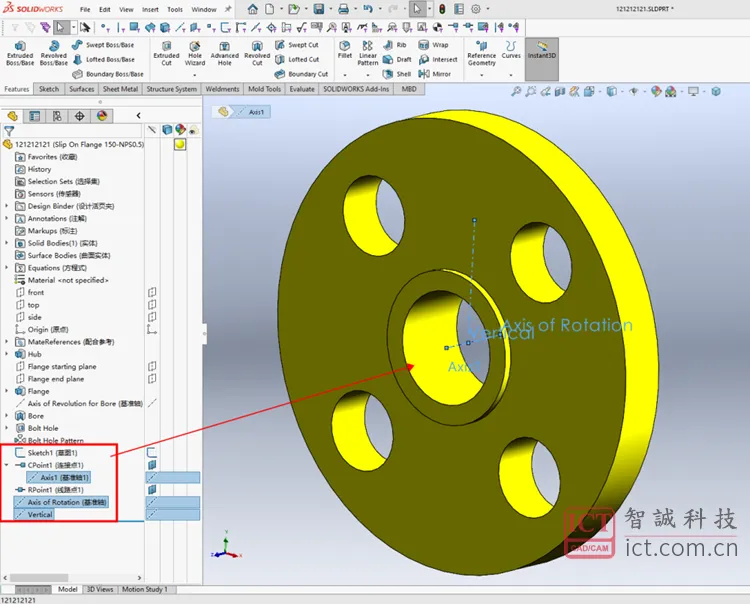
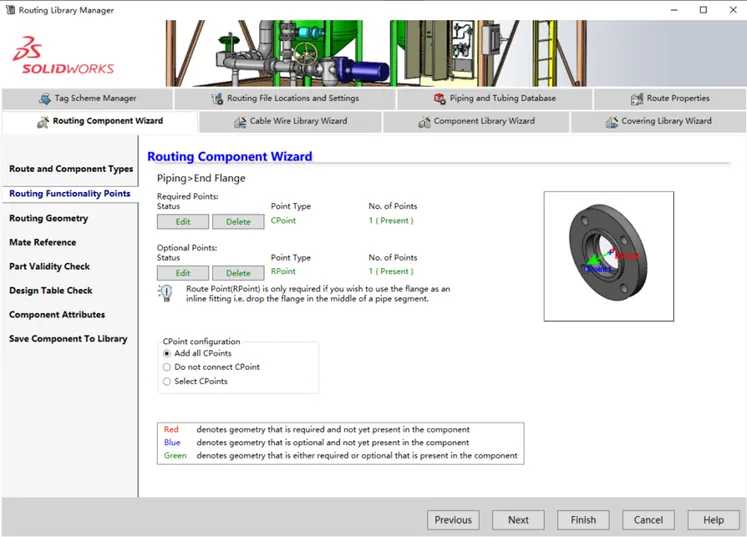
2、这一步是添加零件的配合参考,这样在你拖动零件到文件中时会自动配合。请参考下图。
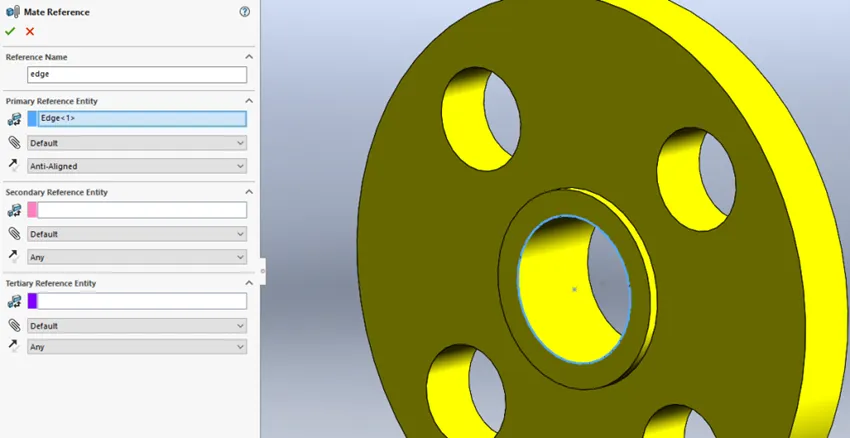
做好后系统会自动选取,直接下一步即可。
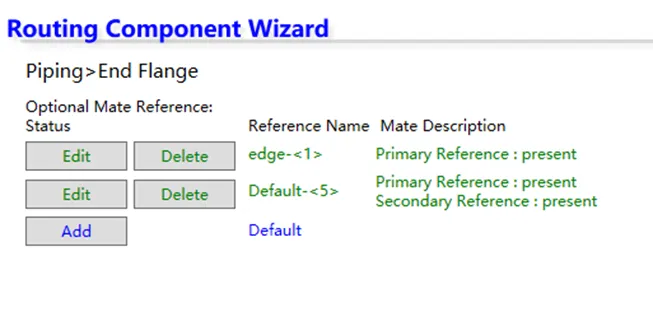
3、建立设计表,同样复制源文件的设计表修改尺寸是最快的方法
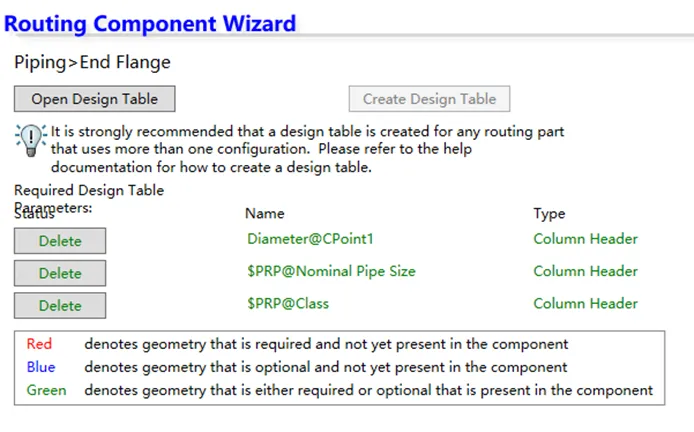
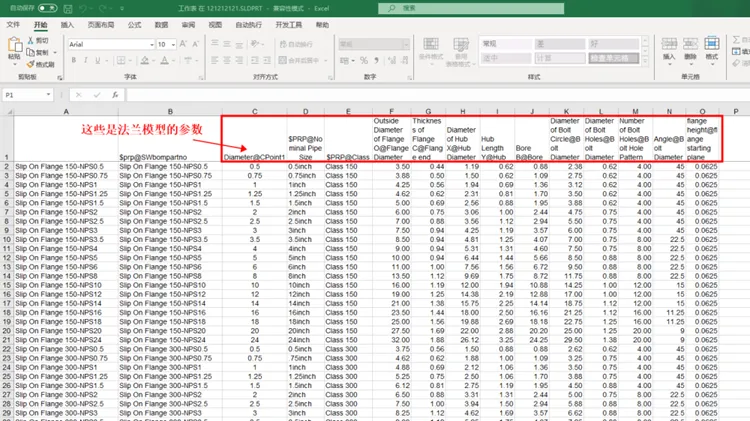
4、添加法兰的属性
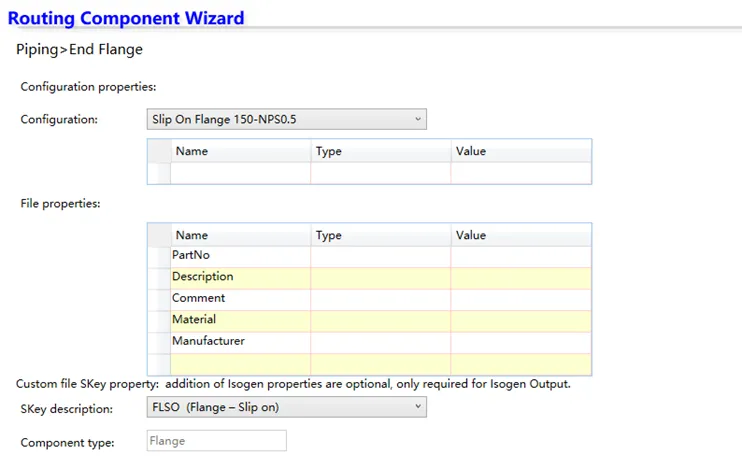
5、最后保存在默认路径下。
2.3. 弯管
1、方法与法兰差不多,但是弯管是用扫描画的。


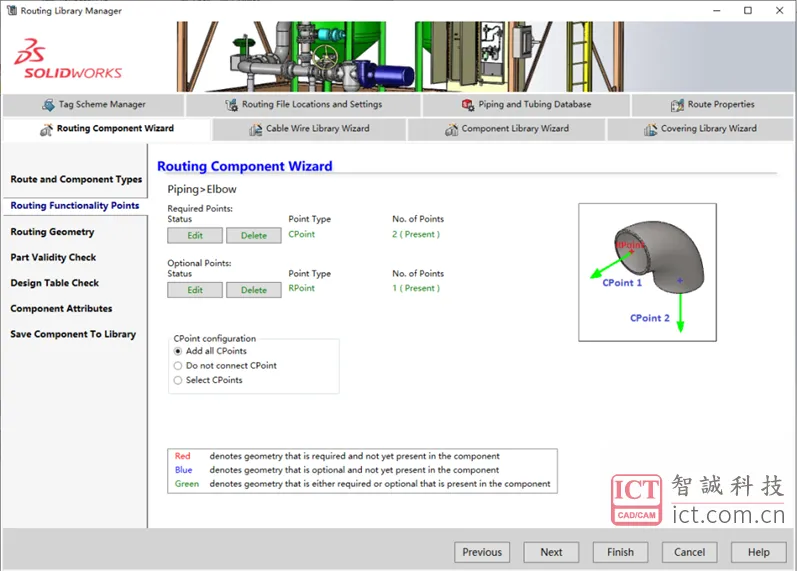
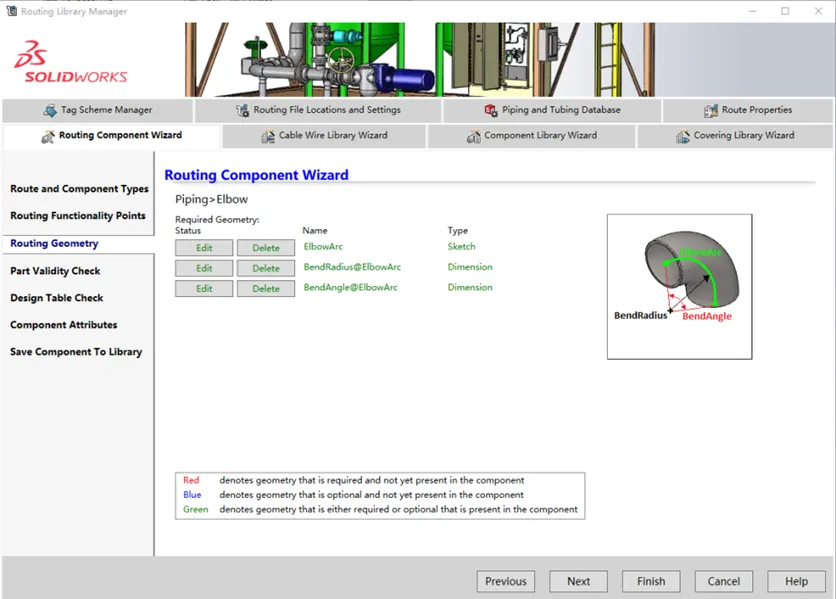
3、下方设计表的内容也要全部变绿。还是复制源文件的设计表更改最好。
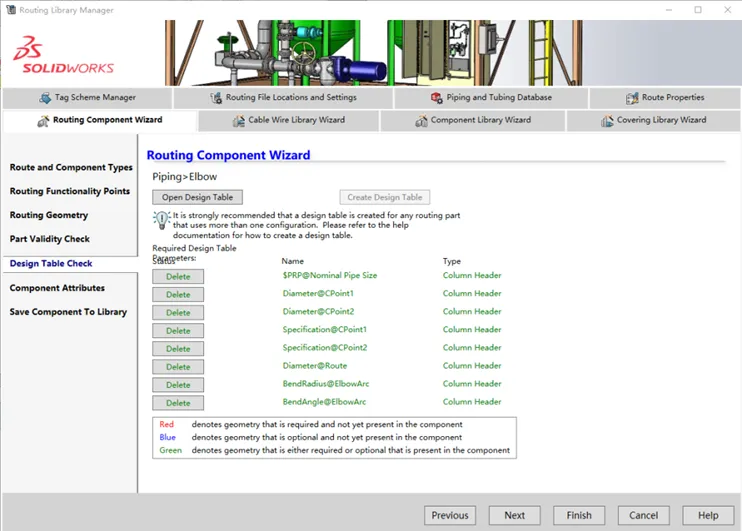
4、添加属性
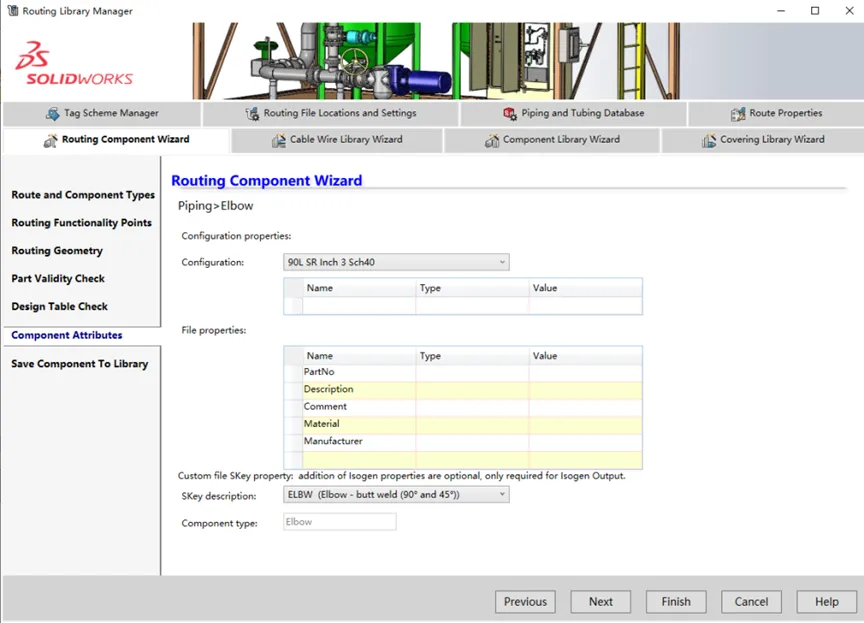
5、最后保存在默认路径下
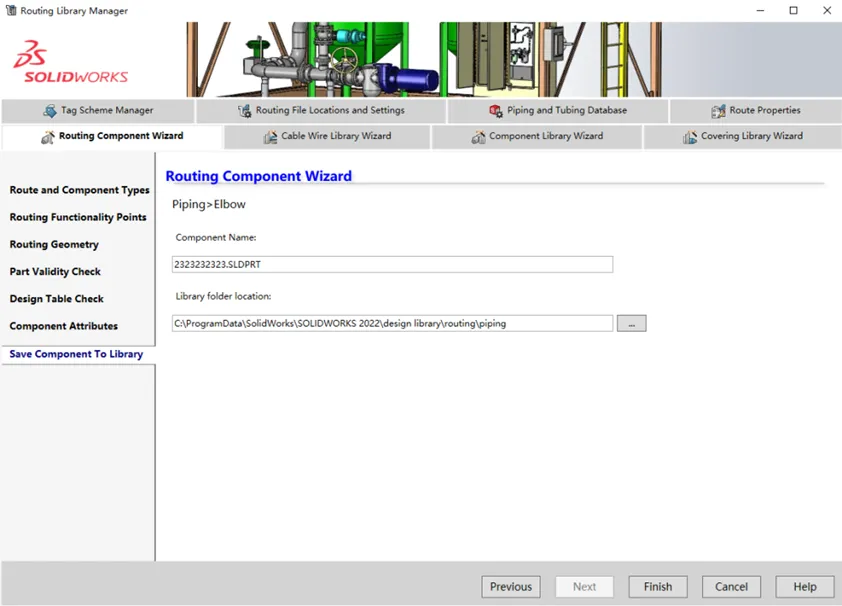
以上就是SOLIDWORKS创建自定义的步路零部件的详细步骤,如有问题或疑问可联系我们智诚在线客服咨询!
获取正版软件免费试用资格,有任何疑问拨咨询热线:400-886-6353或 联系在线客服
未解决你的问题?请到「问答社区」反馈你遇到的问题,专业工程师为您解答!